【PS技巧】用PS制作立体效果的透视3D立体字
1、新建文件,然后可以再网上找一张墙纹理的照片,如图:

2、把想做成立体字的内容置入画板内,如图:

3、将文字图层右击,转换成智能对象,再做做透视效果。ctrl+t选中对象,进行透视。如图:

4、透视完,复制两层,后面会用的到。
5、透视效果做好后,开始添加图层样式,(渐变的色值分别为#999999、#777777、#424242),参数和设置如图:






6、图层样式效果做完后,效果如图:

7、开始来为字加入立体部分,用我们前面复制出来的图层,加上新的图层样式。新的图层样式如图:
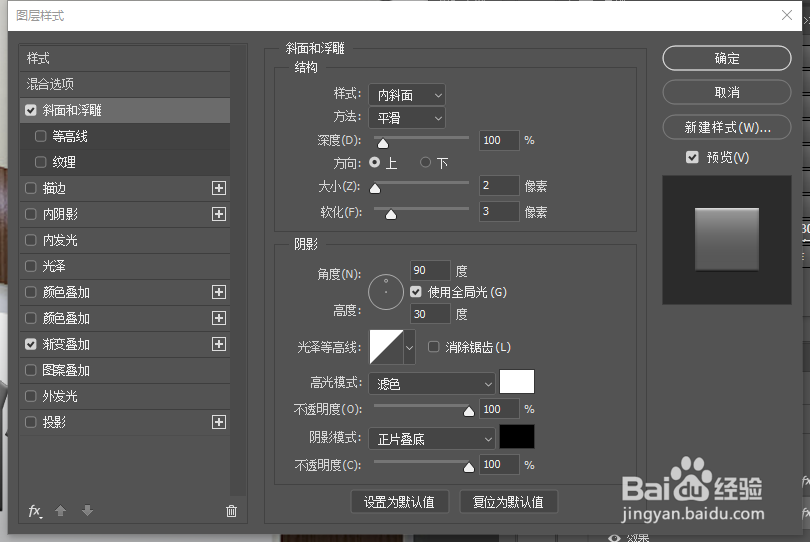

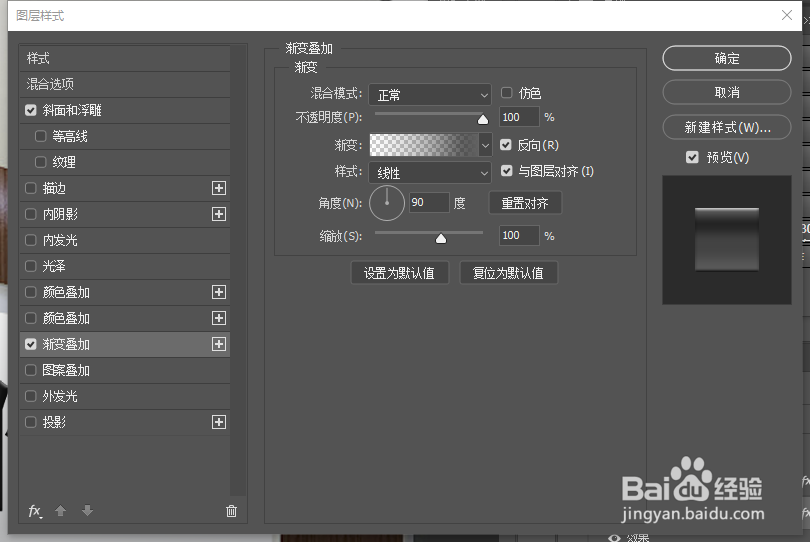
8、图层样式加完之后,把图层放到第一层后面。
9、然后Ctrl+j复制图层,以此类推(新复制的图层放到老图层的后面,每复制一层,按一下方向键往左移动),复制20层左右,这样效果就基本出来了,如图:

10、为立体字加投影。把前面复制的图层显示出来,第一步先把填充变为"0",然后我们给它加上颜色叠加,如图:

11、加上动感模糊,高斯模糊,如图:


12、再复制一层,为它加上图层投影。如图:
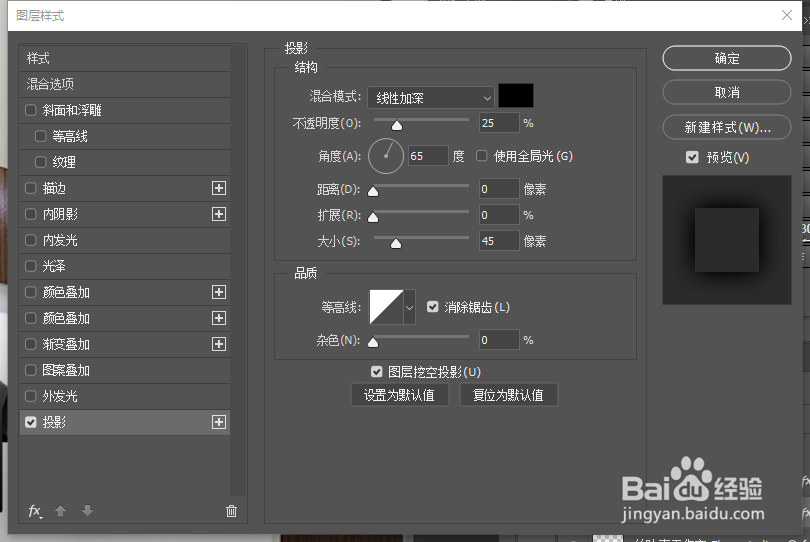
13、再复制一层,把动感模糊的的数值调成70,高斯模糊的数值调成15。假如换成别的字阴影可能效果不太理想,可以再复制一层。


14、OK,完成最终效果。
